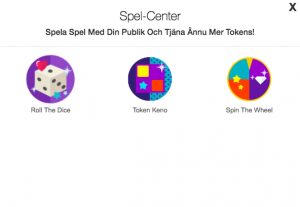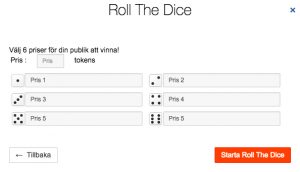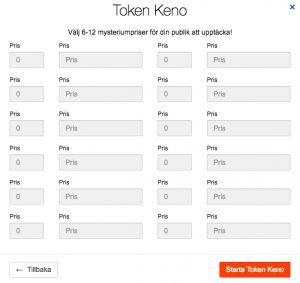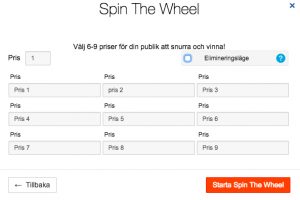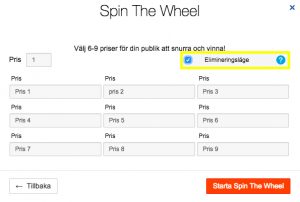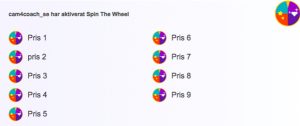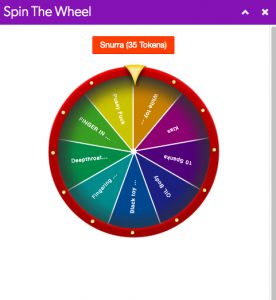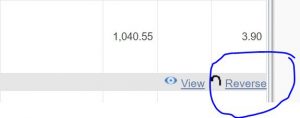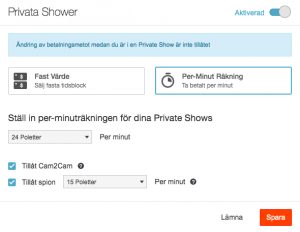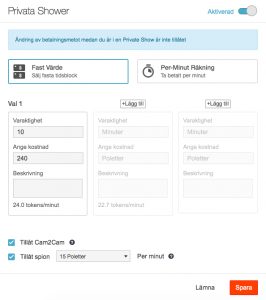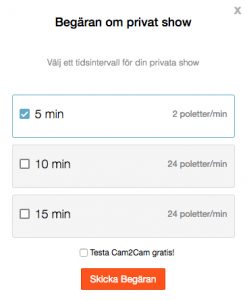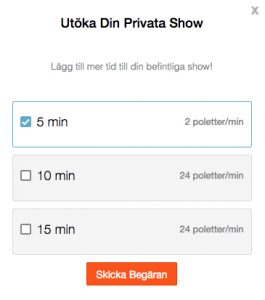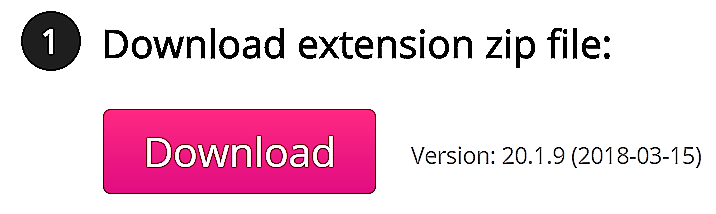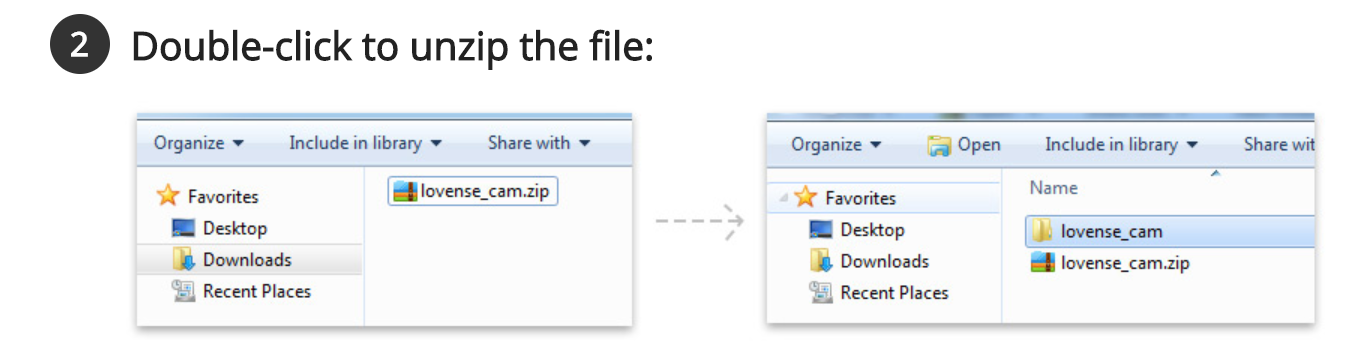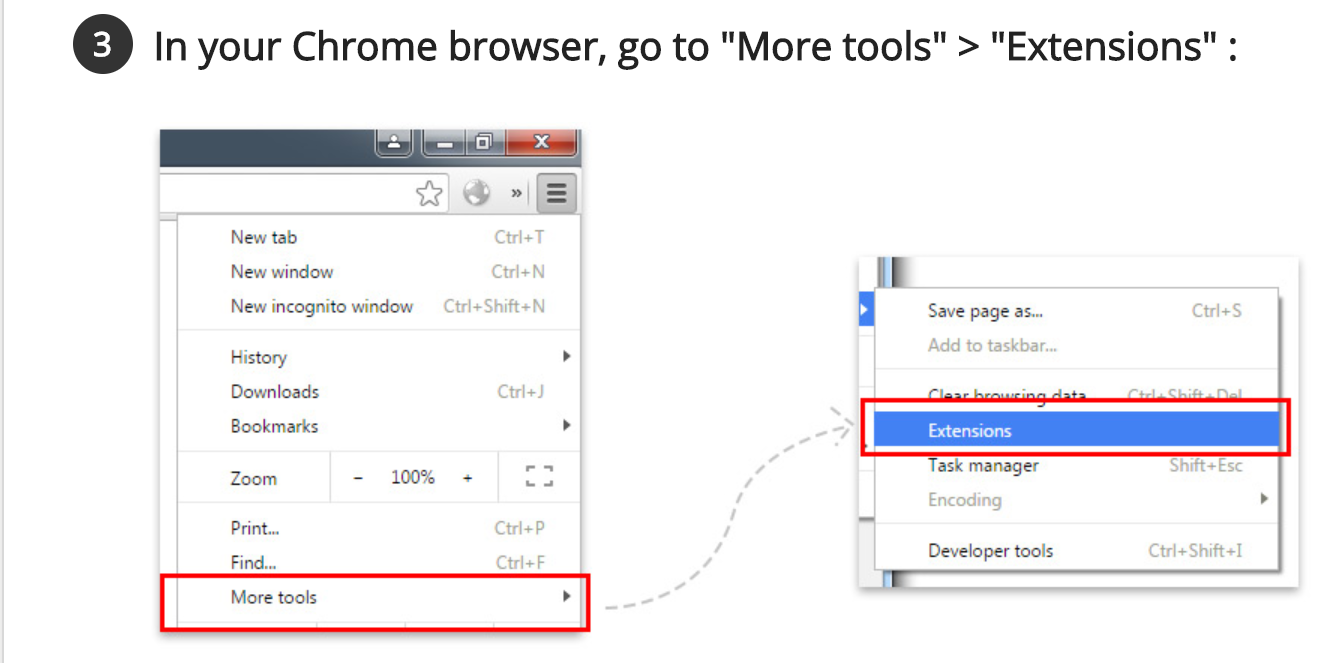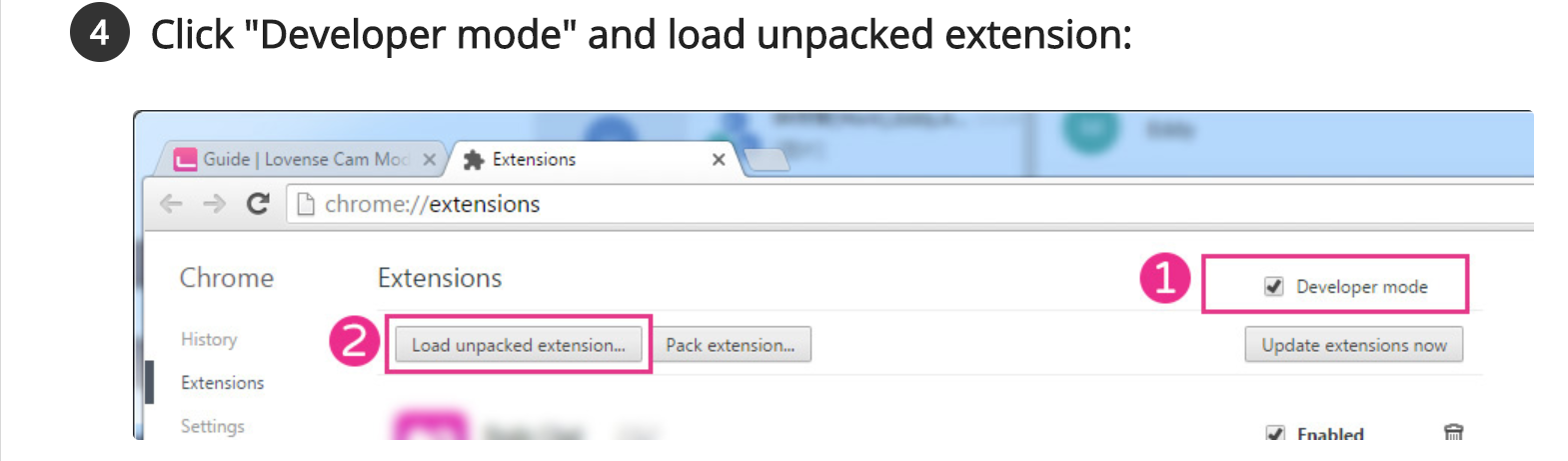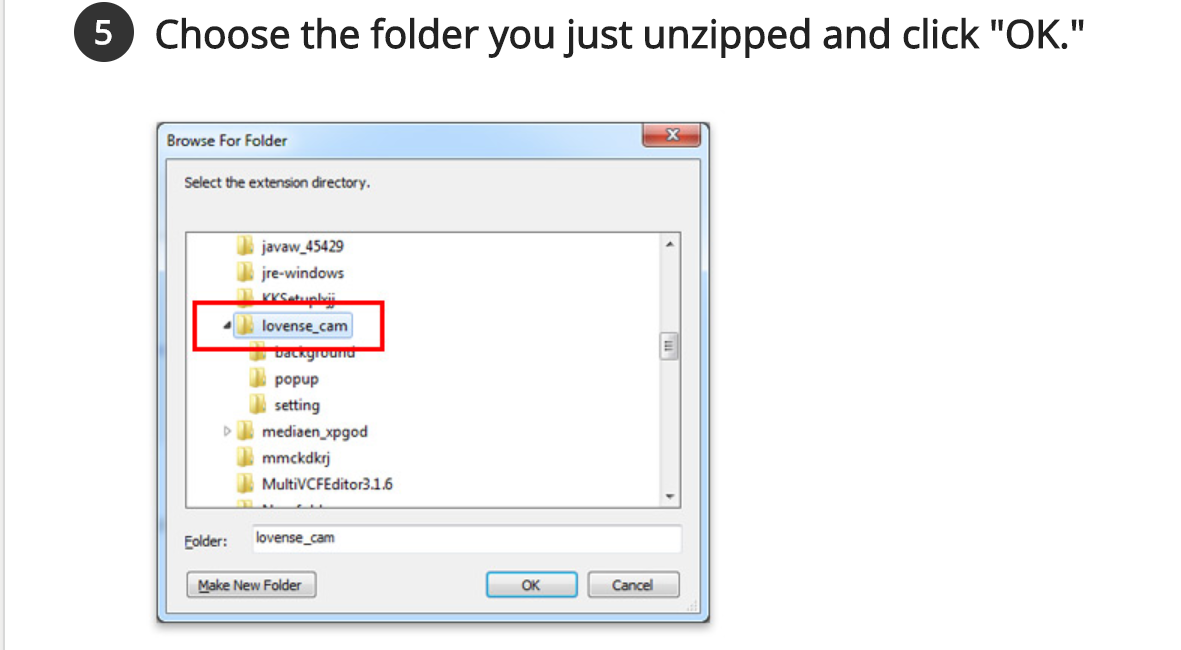If you are having trouble logging in and/or your browser is acting oddly, clearing your cookies and cache might help. Please select your browser from the tabs below for instructions on how to do this:-
Chrome
1. Klicka på Chrome-menyn ![]() till höger om webbläsarens verktygsfält.
till höger om webbläsarens verktygsfält.
2. Välj Tools
3. Välj Clear browsing data.
4. Markera rutorna för de typer av information som du vill ta bort. Använd menyn längst upp för att välja den mängd data som du vill radera. Välj beginning of time för att radera allt. Klicka på Clear browsing data.
5. Vänligen starta om Chrome.
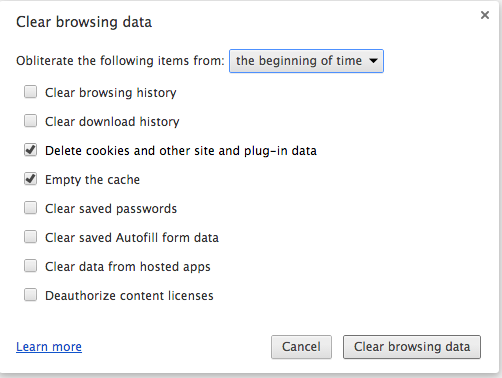
Firefox
Firefox
1. Klicka på menyn längst upp till höger och välj Preferences…
2. Välj Advanced.
3. Klicka på fliken Network.
4. Klicka på Clear Now i Cached Web Content-sektionen.
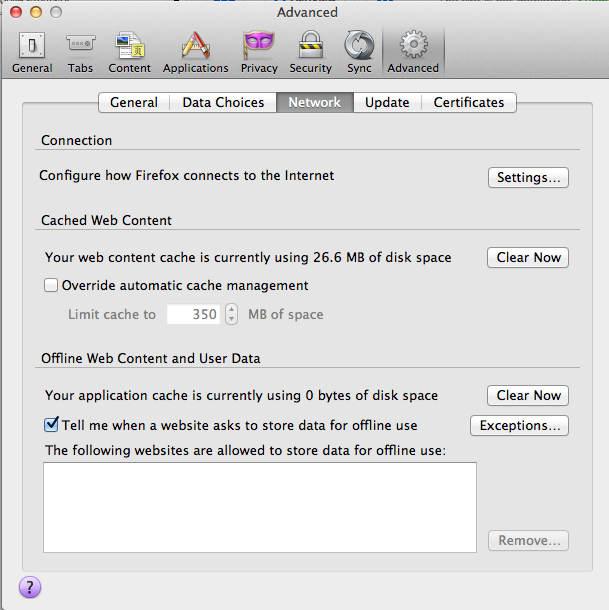
5. Stäng Preferences-fönstret.
6. Starta om Firefox.
Internet Explorer
1. Öppna Internet Explorer.
2. På höger sida av webbläsaren klickar du på kugghjulsikonen, Tools, följt av Safety och till sist Delete browsing history…
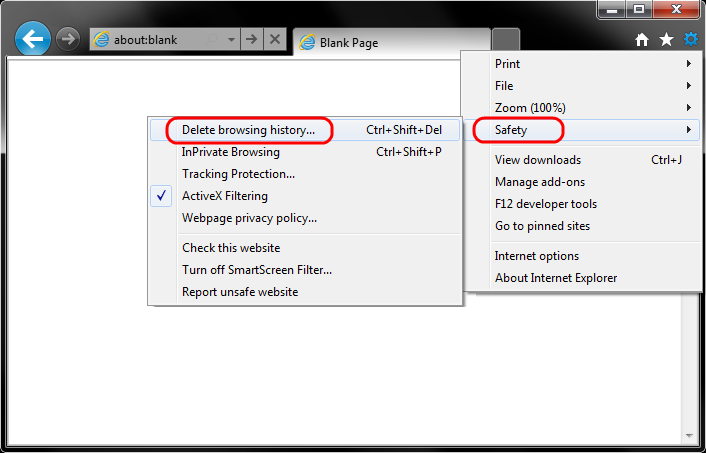
[Obs! Om du har menyfältet aktiverad kan du istället klicka på Tools och sen Delete browsing history… ]
3. Avmarkera alla alternativ i Delete Browsing History-fönstret utom Temporary Internet Files and Cookies.
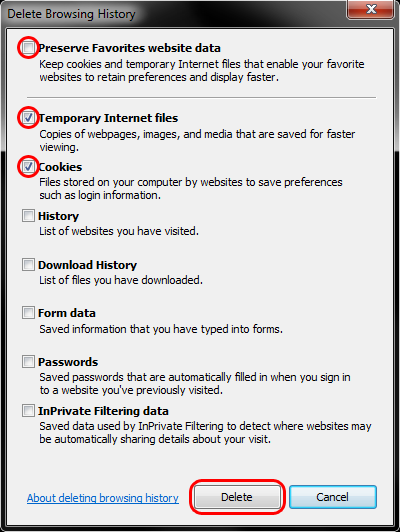
4. Klicka på Delete-knappen.
[Obs! Delete Browsing History-fönstret kommer att försvinna och du kanske märker att mus-ikonen hamnar i vänteläge under några ögonblick. Så snart din markör återgår till det normala, eller om du får meddelandet ”finished deleting” längst ned på skärmen, bör du överväga att ta bort dina tillfälliga Internet-filer.]
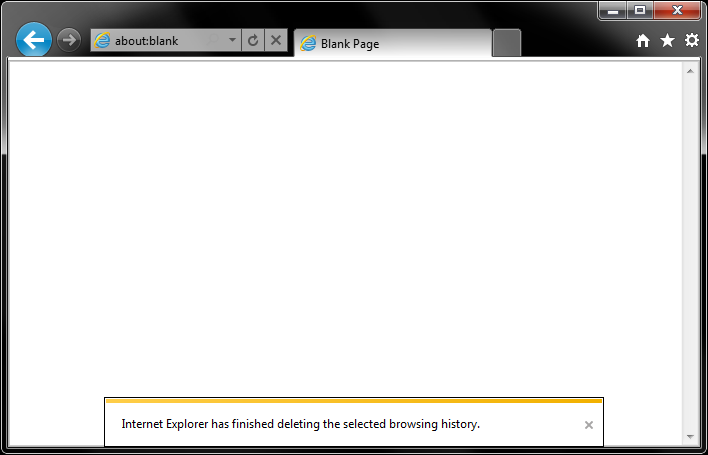
5. Starta om Internet Explorer.
Opera
Opera
1. Klicka på Delete Private Data i menyn ”Tools”.
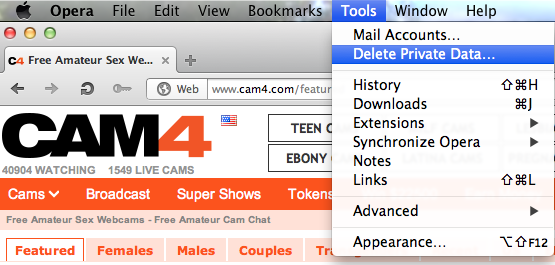
2. Markera följande rutor: ”Delete all cookies” och ”Delete entire cache.” Klicka sedan på Delete.
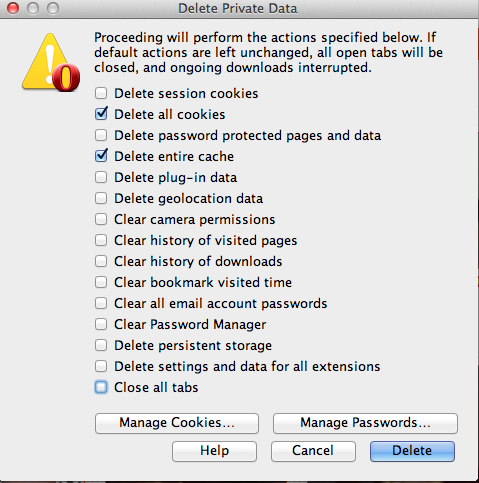
3. Starta om Opera
Safari
1. I menyn ”Safari” klickar du på Preferences.
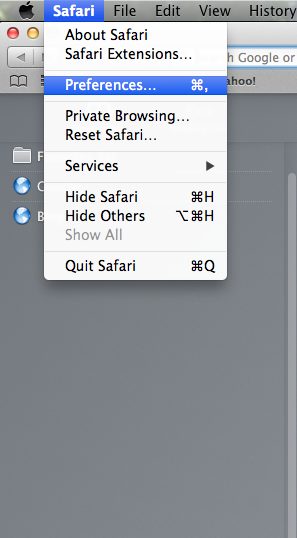
2. I Preferences klickar du på fliken Privacy högst upp i fönstret. Klicka sedan på Details under ”Cookies and other website data”-sektionen.
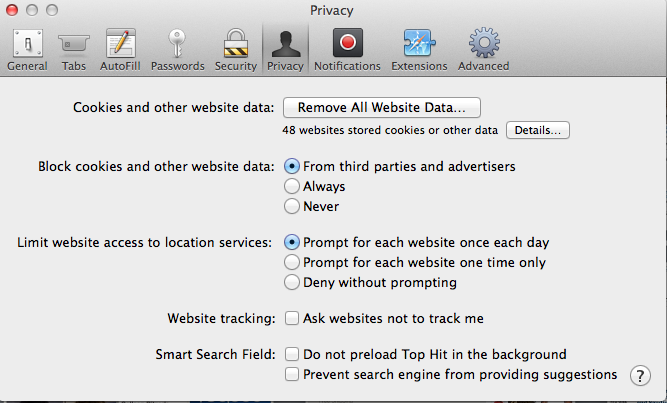
3. Du kommer nu att presenteras med en lista över webbplatser som har lagrat dina data. Klicka på Remove All.
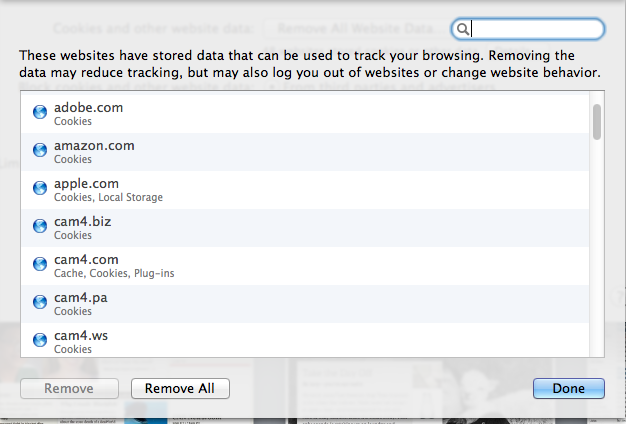
4. Du kommer nu att bli uppmanad att bekräfta din förfrågan. Klicka på Remove Now för att bekräfta raderingen.
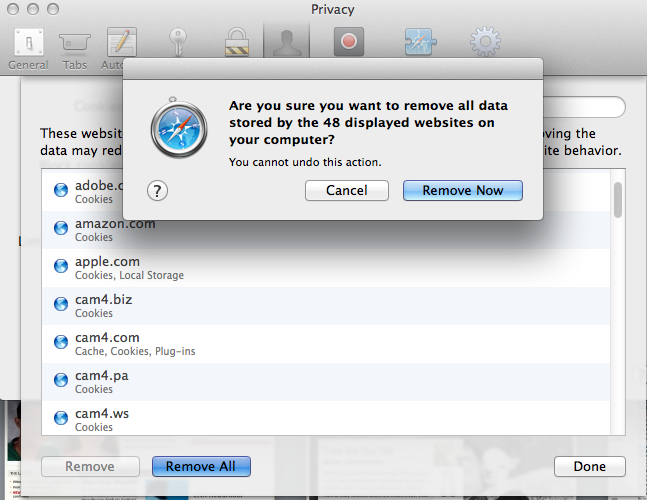
5. Klicka på Done för att avsluta processen.
6. Starta om Safari.